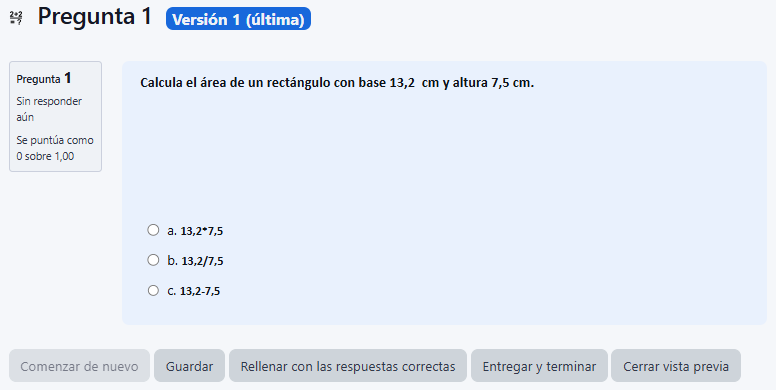Tipos de pregunta
Calculada de Opción Múltiple
Este tipo de pregunta combina las características de una pregunta calculada con las de opción múltiple, permitiendo que las posibles respuestas se generen dinámicamente mediante fórmulas.
Calculada opción múltiple
Requisitos previos: Antes de comenzar, se recomienda tener creada una categoría dentro del Banco de preguntas donde se almacenarán las preguntas.
1. Crear una nueva pregunta.
- Seleccionar la categoria y hacer clic en el botón "Crear una nueva pregunta", se mostrará una lista de tipos de preguntas.
- Seleccionar "Calculada opción múltiple" y luego hacer clic en el botón "Añadir"
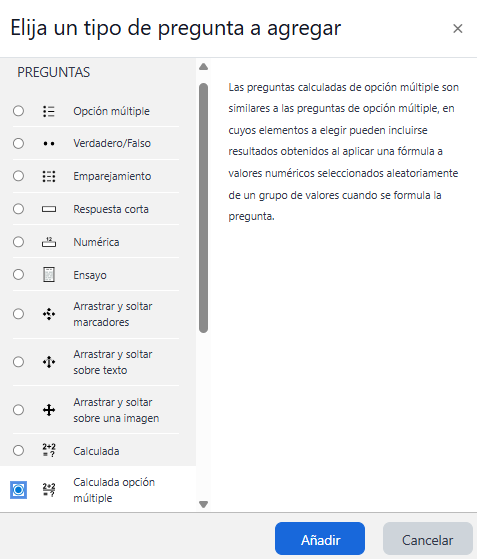
2. Configuración de la pregunta.
General
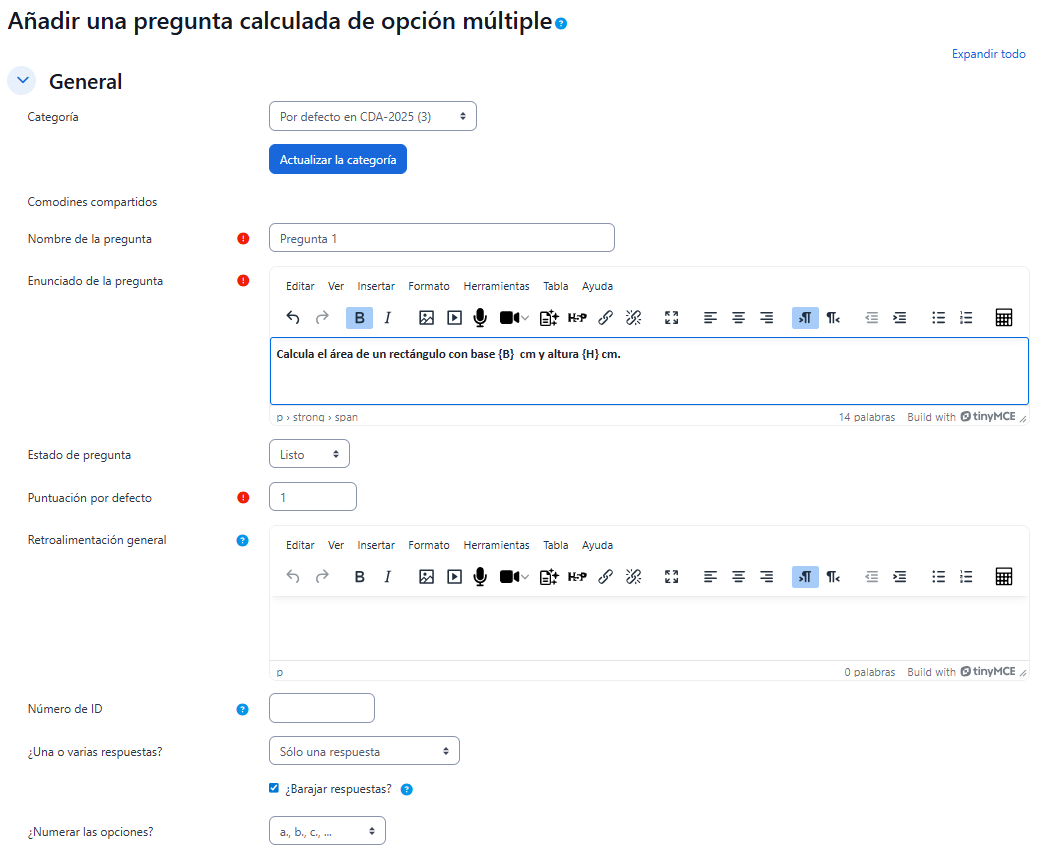
- Seleccionar la "Categoría" a la que pertenece la pregunta.
- Ingresar el "Nombre de la pregunta", con un texto representativo para identificarla, este campo no se muestra al alumno.
- Introduzca el "Enunciado de la pregunta", colocando las variables entre llaves

Nota: Los valores que están dentro de llaves son variables aleatorias, de tal modo que cada estudiante verá una pregunta distinta con diferente resultado.
-
"Estado de pregunta", indica si la pregunta está Lista para usarse o si está en Borrador.
-
"Puntuación por defecto", por defecto saldrá 1 punto.
-
Se puede poner un texto en "Realimentación general" que puede leer el estudiante una vez finalizado el cuestionario.
-
"Número de ID", opcional, para integraciones o reportes.
-
¿Una o varias respuestas?, permite seleccionar entre las opciones:
- Se permitan varias respuestas correctas o,
- Sólo una respuesta
-
Si activa ¿Barajar respuestas?, el orden de las respuestas varía de forma aleatoria en cada intento, esto se efectuará siempre que en el cuestionario se encuentre habilitado la opción "Barajar dentro de las preguntas".
-
¿Numerar las opciones?, decide qué tipo de numeración va a utilizar para el listado de respuesta.
Respuestas
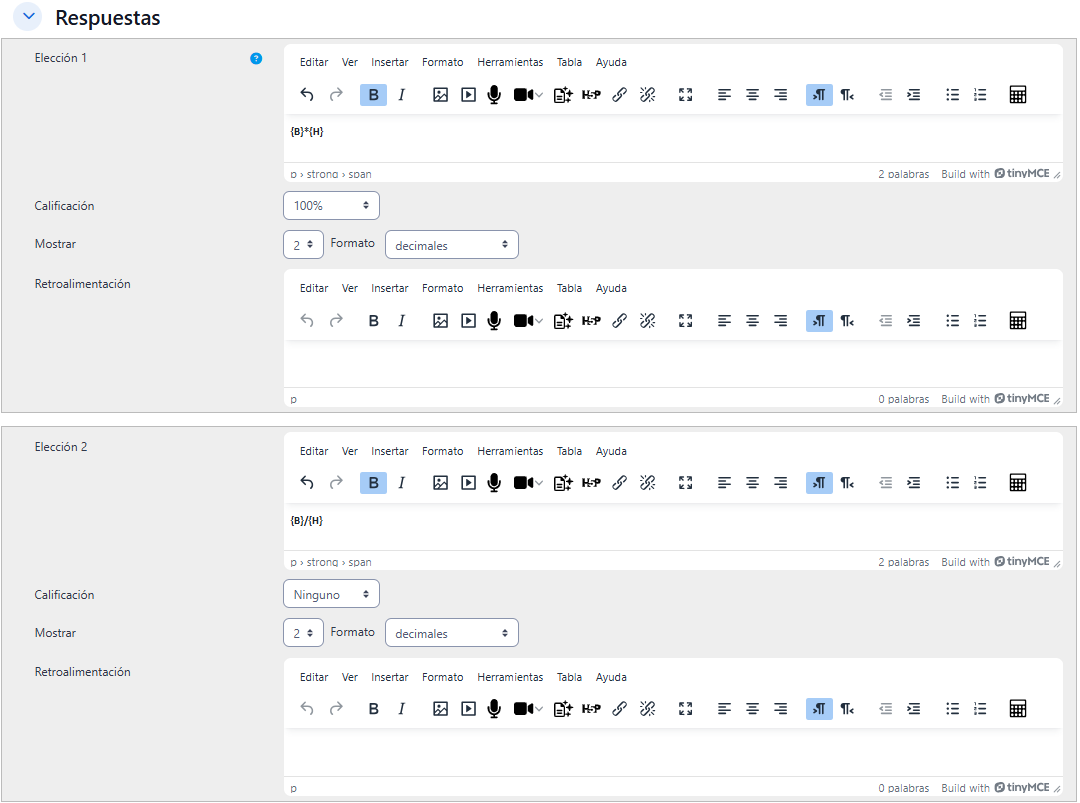
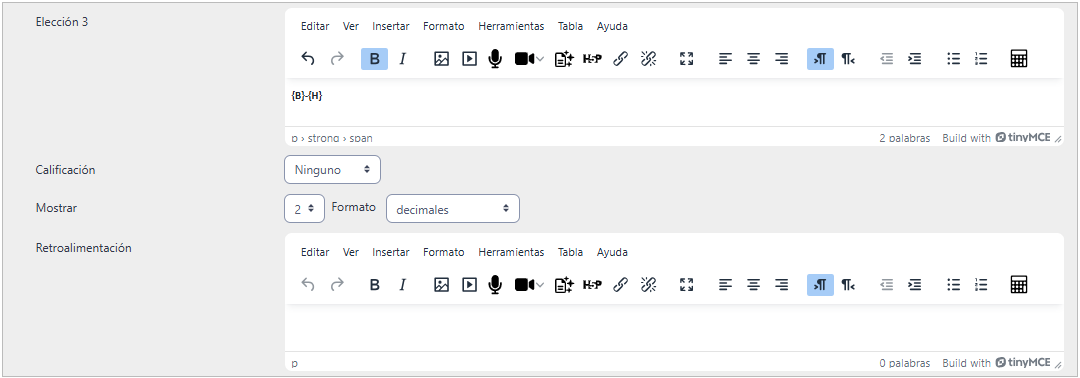
-
En esta sección se definen las fórmulas que generarán el conjunto de respuestas posibles, de las cuales al menos una debe ser correcta. Si se permite más de una respuesta correcta, en la columna Calificación se deben asignar porcentajes parciales cuya suma sea exactamente 100%.
- Elección 1: Ingrese la primera opción de respuesta escribiendo la fórmula dentro de llaves.
- Calificación: Seleccione la puntuación correspondiente a esa opción. Si no desea que otorgue puntos, elija la opción Ninguno.
- Si se desea, puede añadir una "Realimentación" para la respuesta.
Retroalimentación combinada
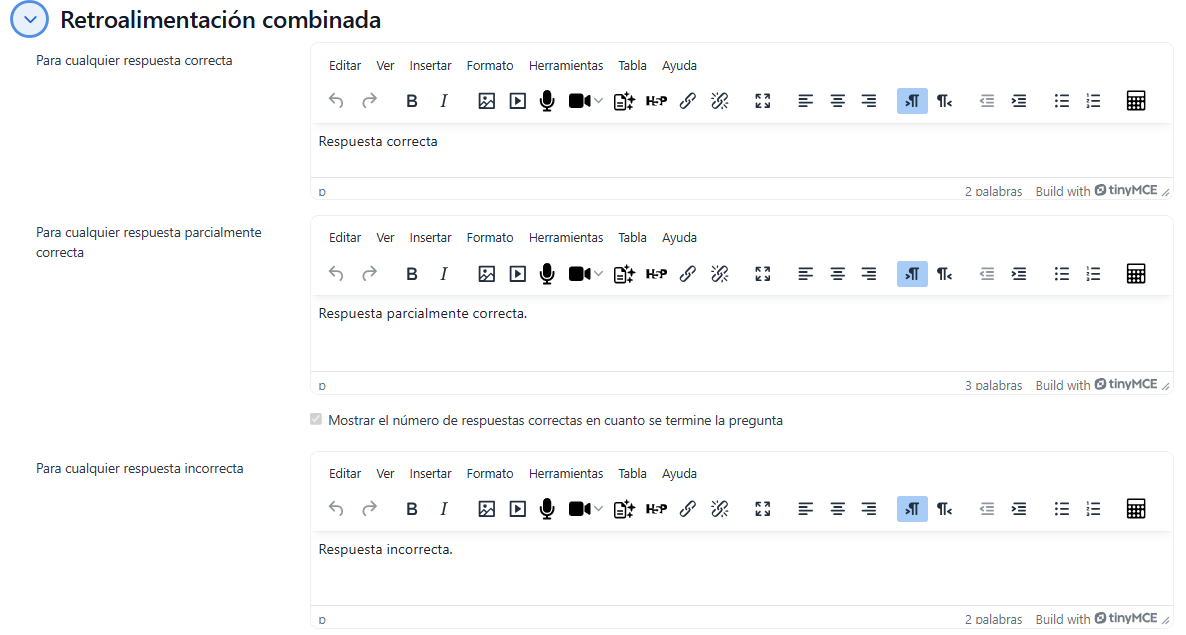
Al elegir la opción "Se permitan varias respuestas", se puede establecer una retroalimentación en función del porcentaje de aciertos, para ello tenemos la opción "Retroalimentación combinada".
Múltiples intentos
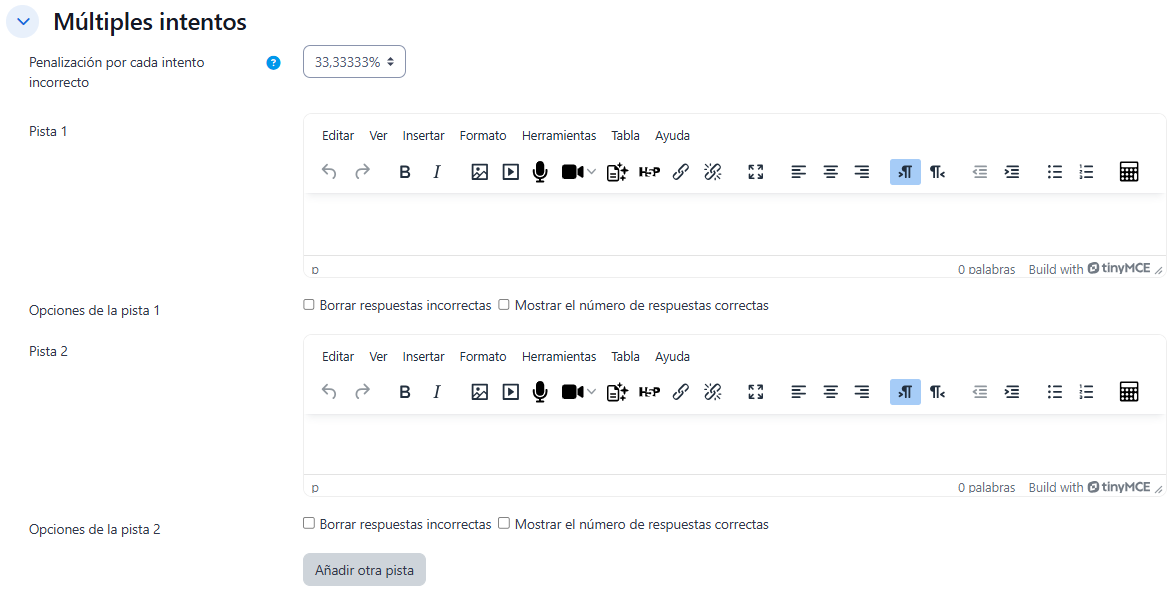
En Múltiples intentos, existe el campo Penalización por cada intento incorrecto donde se define el valor de penalización, así como sus respectivas pistas aplicadas por cada intento incorrecto al momento de resolver el cuestionario.
Pulse en el botón "Guardar cambios" la cual le llevará a la siguiente pantalla de configuración.
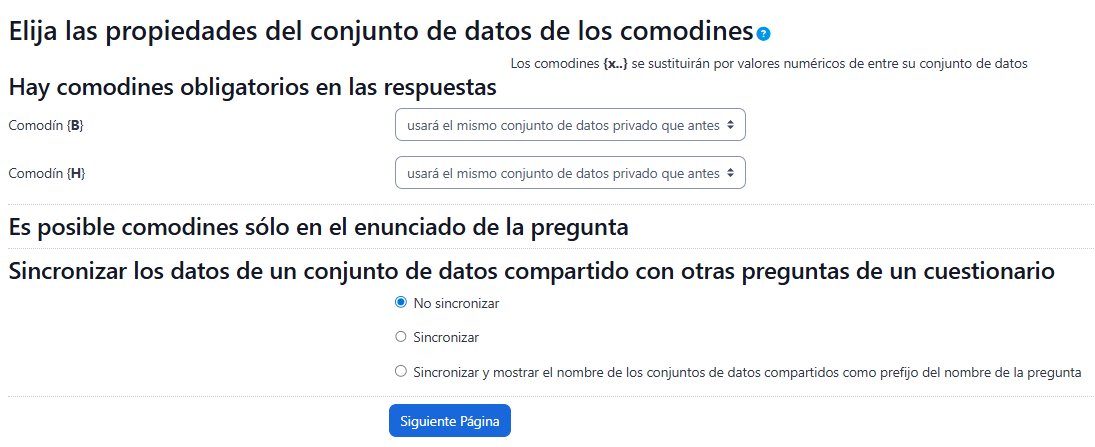
- En este apartado se decide si los valores que se otorgan a las variables se escogen de un grupo de datos nuevo que se cree o de un grupo de datos que ya fueron creados anteriormente en otra pregunta calculada.
- Así como en esta sección se indica si estas variables se sincronizan con otras preguntas dentro del mismo cuestionario. Es decir, si una variable se usa en distintas preguntas del cuestionario, toma el mismo valor.
- Pulse en en el botón "Siguiente Página", para que pase a la última pantalla de configuración.
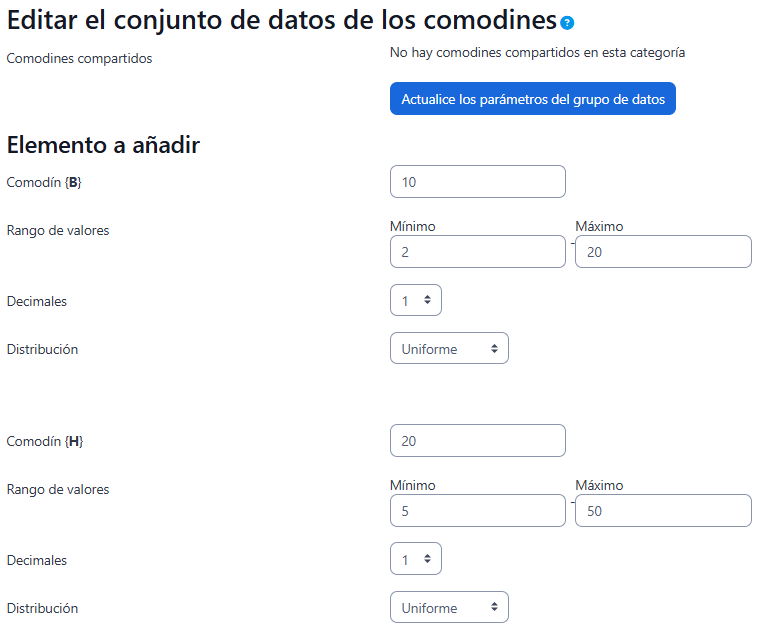
- Indicar el Rango de valores entre los que se encuentra cada variable y el número de Decimales que se toman de cada una.
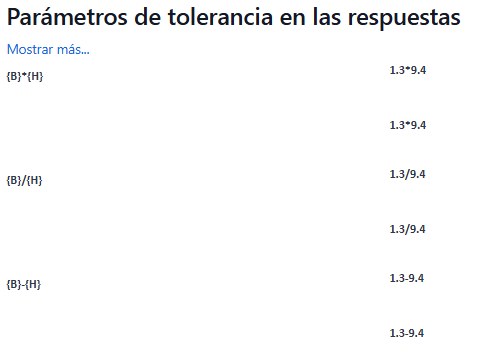
Parámetros de tolerancia en las respuestas, se detallan las operaciones de las respuestas ingresadas con las series de valores aleatorios generados, indicando el valor y el tipo de tolerancia considerado para darle como respuestas valida.
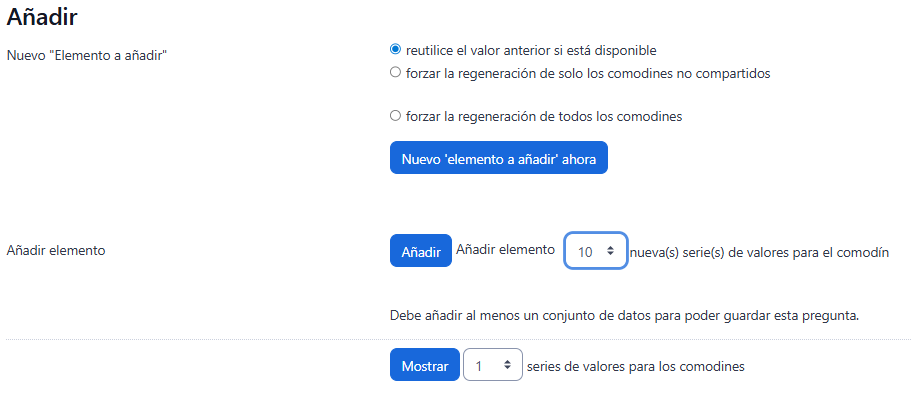
- Para poder guardar la pregunta es necesario añadir al menos un conjunto de datos mediante "Añadir" Añadir elemento. Cada conjunto de datos añadido es un enunciado con diferentes datos para las variables.
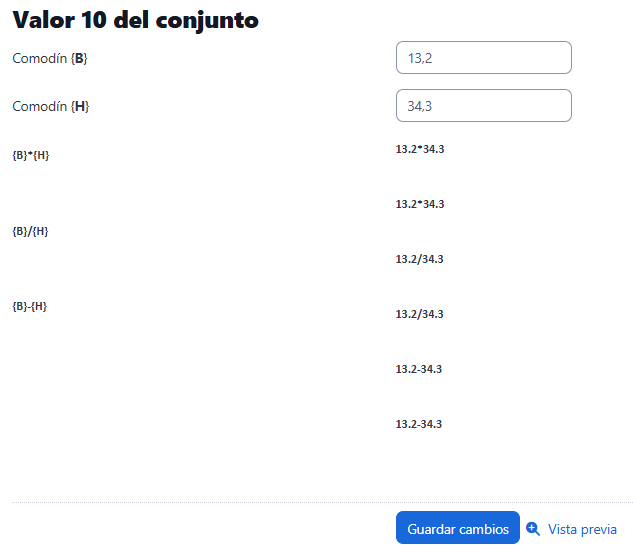
En los cuadros de texto "Comodín" se colocan los valores de las variables que pueden ser modificados de forma manual, y reemplazados en cada una de las posibles respuestas.

- En caso de desear borrar el ítem creado, seleccione el número de serie(s) de valores para el comodín y pulse el botón Borrar.
Para terminar, haga clic en el botón "Guardar cambios"
Visualizándose la pregunta creada de la siguiente forma:
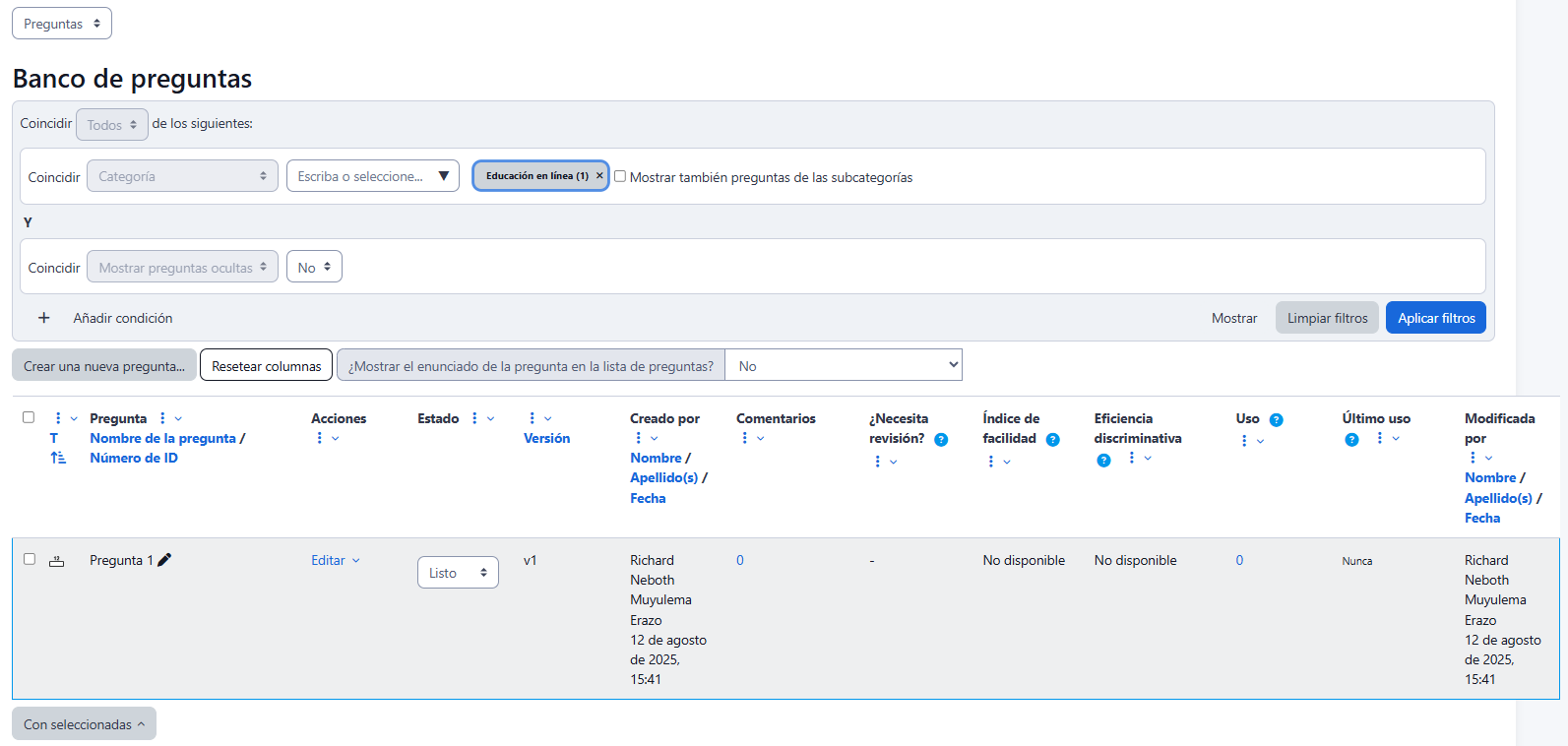
Para verificar que su pregunta se encuentre bien estructurada en Acciones de la pregunta de clic en Vista Previa
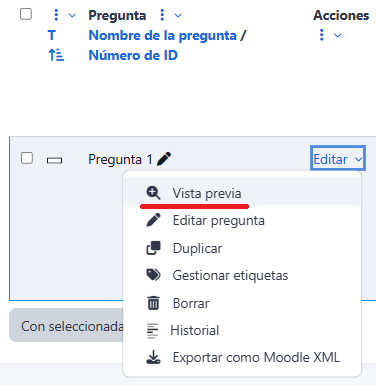
Mostrándose tal como verá el estudiante e incluso la calificación del mismo.